Οι φωτογραφίες και τα βίντεό σας είναι πολύτιμες αναμνήσεις και δεν θέλετε να τα χάσετε. Ακολουθούν τέσσερις κυρίως δωρεάν υπηρεσίες που μπορείτε να χρησιμοποιήσετε για να δημιουργήσετε αυτόματα αντίγραφα ασφαλείας των φωτογραφιών και των βίντεό σας και να έχετε πρόσβαση σε αυτά από οπουδήποτε.
Αν είστε όπως οι περισσότεροι άνθρωποι, το τηλέφωνό σας είναι η κύρια κάμερα. Ως εκ τούτου, περιέχει τα κυριότερα σημεία της ζωής σας ή της ζωής των παιδιών σας και δεν θέλετε να χάσετε αυτές τις αναμνήσεις. Εάν το τηλέφωνό σας χαθεί, κλαπεί ή σπάσει, όλες οι φωτογραφίες και τα βίντεό σας ενδέχεται να συνοδεύονται από αυτό. Αλλά υπάρχουν μερικές υπηρεσίες εκεί έξω, οι περισσότερες από τις οποίες είναι δωρεάν, όπου μπορείτε να αποθηκεύσετε με ασφάλεια τις φωτογραφίες και τα βίντεό σας στο cloud. Ένα από τα καλύτερα μέρη σχετικά με την αποθήκευση στο cloud είναι ότι μπορείτε να τραβήξετε αυτές τις φωτογραφίες ή να τις μοιραστείτε εύκολα από οπουδήποτε.
Πίνακας περιεχομένων
Φωτογραφίες Google
Το Google Photos είναι ένας από τους καλύτερους και ευκολότερους τρόπους για να διατηρήσετε τις φωτογραφίες σας Android ασφαλείς. Οι περισσότερες συσκευές έχουν απεριόριστο χώρο αποθήκευσης φωτογραφιών και βίντεο, με μια μικρή προειδοποίηση: οι φωτογραφίες και τα βίντεό σας θα αποθηκευτούν σε “υψηλή ανάλυση”, αντί της αρχικής ανάλυσης. Η Google χρησιμοποιεί μηχανική εκμάθηση για να μειώσει το μέγεθος αυτών των φωτογραφιών και βίντεο, διατηρώντας παράλληλα υψηλό επίπεδο λεπτομέρειας και σαφήνειας—οι περισσότεροι χρήστες δεν θα παρατηρήσουν καν τη διαφορά. Η μοναδική εξαίρεση εδώ είναι για τα τηλέφωνα Pixel (μείον το 3a), τα οποία λαμβάνουν δωρεάν, απεριόριστο χώρο αποθήκευσης στην αρχική ανάλυση.
Εάν δεν διαθέτετε τηλέφωνο Pixel και δεν είστε ικανοποιημένοι με την επιλογή “υψηλής ποιότητας”, η Google σάς επιτρέπει να αποθηκεύετε φωτογραφίες και βίντεο στην αρχική τους ποιότητα χρησιμοποιώντας τον διαθέσιμο χώρο αποθήκευσης στον λογαριασμό σας στο Google Drive. Το δωρεάν πρόγραμμα προσφέρει 15 GB, το οποίο φαίνεται πολύ, αλλά αν είστε λάτρης του κλείστρου, θα μπορούσατε να απορροφήσετε αυτόν τον χώρο γρήγορα. Μπορείτε, ωστόσο, αγοράστε περισσότερο χώρο αποθήκευσης Drive.
Εκτός από το πλεονέκτημα της προσφοράς δωρεάν, απεριόριστου αποθηκευτικού χώρου, το Google Photos διαθέτει επίσης έναν Βοηθό που μπορεί να σας βοηθήσει να αξιοποιήσετε περισσότερο τις φωτογραφίες σας. Μπορεί να προτείνει αυτόματα φίλτρα για τις φωτογραφίες σας—αλλά σημειώστε ότι η αρχική φωτογραφία δεν επηρεάζεται. Μπορεί να σας δείξει αναμνήσεις όπως «Σήμερα πριν από δύο χρόνια». Επιπλέον, το Google Photos σάς επιτρέπει να αναζητάτε πρόσωπα που αναγνωρίζει ότι είναι κοντά σας (αν δεν το βρίσκετε πολύ ανατριχιαστικό). Μπορεί επίσης να αναζητήσει μέρη ή πράγματα όπως “Νέα Υόρκη” ή “αγάλματα”.
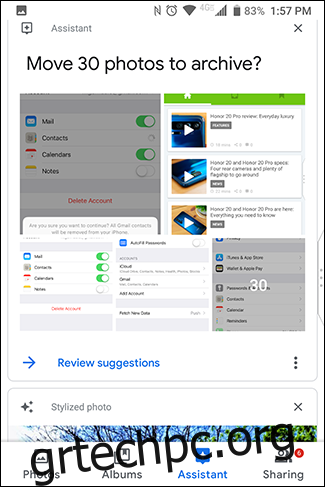
Το τηλέφωνό σας θα πρέπει να έχει προεγκατεστημένες τις Φωτογραφίες Google, αλλά αν όχι, μπορείτε κατεβάστε την εφαρμογή από το Google Play store. Ανοίξτε την εφαρμογή και θα σας ζητηθεί να συνδεθείτε στον λογαριασμό σας Google. Από προεπιλογή, θα χρησιμοποιεί τον κύριο λογαριασμό Google στο τηλέφωνο. Θα δείτε επίσης τις ρυθμίσεις μεταφόρτωσης και αποθήκευσης. Από προεπιλογή, χρησιμοποιεί την επιλογή “Υψηλή ποιότητα” (και πάλι, αποθήκευση για τηλέφωνα Pixel, τα οποία έχουν απεριόριστο χώρο αποθήκευσης στην αρχική ποιότητα) και θα χρησιμοποιεί μόνο δεδομένα Wi-Fi. Για να αλλάξετε αυτές τις ρυθμίσεις, πατήστε «Αλλαγή ρυθμίσεων».
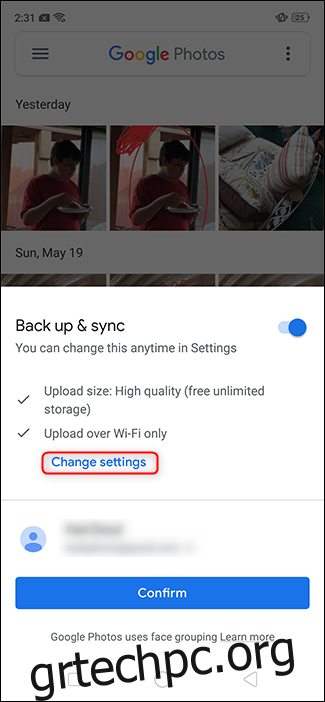
Επιλέξτε τις επιλογές που θέλετε και πατήστε το πίσω βέλος στην επάνω αριστερή γωνία.
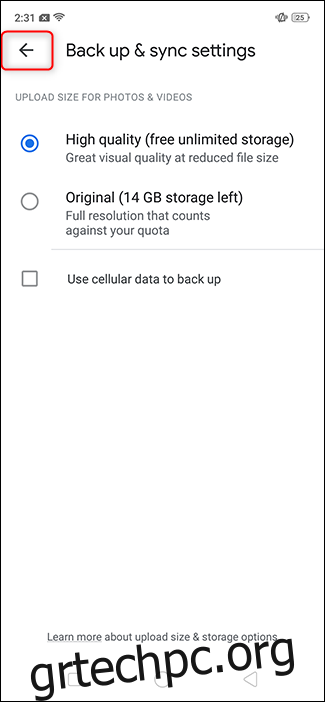
Πατήστε «Επιβεβαίωση».
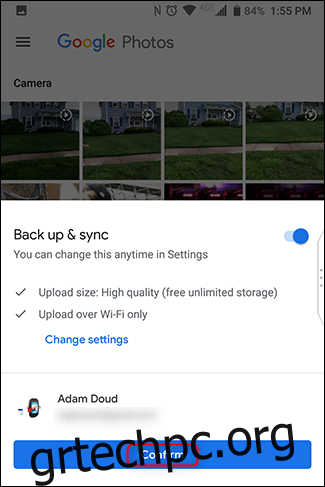
Αυτό είναι! Το τηλέφωνό σας θα αρχίσει να ανεβάζει οποιεσδήποτε φωτογραφίες στη συσκευή σας αυτόματα και στο παρασκήνιο. Στο μέλλον, εάν δημιουργήσετε έναν νέο φάκελο στη συσκευή (π.χ. Instagram, στιγμιότυπα οθόνης κ.λπ.), θα σας ζητηθεί να ανεβάσετε και αυτές τις φωτογραφίες. Στο εξής, κάθε φορά που συνδέεστε στο Google Photos από οποιοδήποτε τηλέφωνο ή σε photos.google.com, θα δείτε όλες τις φωτογραφίες σας.
OneDrive
Το OneDrive είναι ο προσωπικός χώρος αποθήκευσης cloud της Microsoft και μπορεί να ανεβάσει και να αποθηκεύσει αυτόματα τις φωτογραφίες σας και για εσάς. Σε αντίθεση με το Google Photos, το OneDrive δεν προσφέρει δωρεάν χώρο αποθήκευσης φωτογραφιών, επομένως οτιδήποτε ανεβάζετε υπολογίζεται στο όριο σας. Η λειτουργικότητα αναζήτησης στην εφαρμογή είναι αρκετά περιορισμένη, αν και η υπηρεσία σάς επιτρέπει να προσθέτετε ετικέτες σε φωτογραφίες, κάτι που μπορεί να σας βοηθήσει με την οργάνωση, αν είστε τόσο διατεθειμένοι. Στα θετικά, για 9,99 $ το μήνα, το πρόγραμμα 1 TB συνοδεύεται από το Office 365, το οποίο σας δίνει πρόσβαση στη σουίτα λογισμικού Microsoft Office – Word, Excel, Powerpoint κ.λπ. Αυτή είναι μια πολύ καλή συμφωνία.
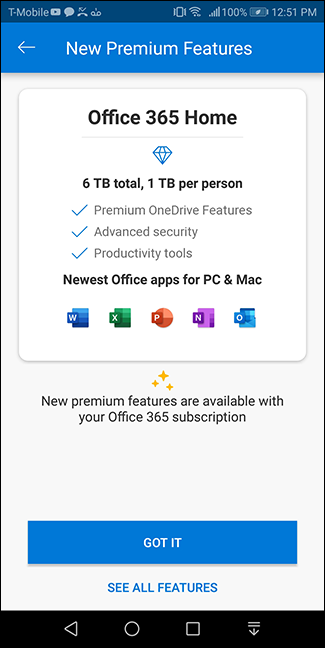
Για να ξεκινήσετε, κατεβάστε την εφαρμογή OneDrive και πατήστε «Σύνδεση».
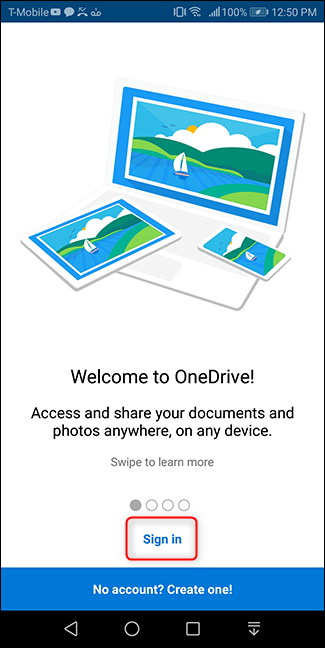
Συνδεθείτε με τον λογαριασμό σας Microsoft.
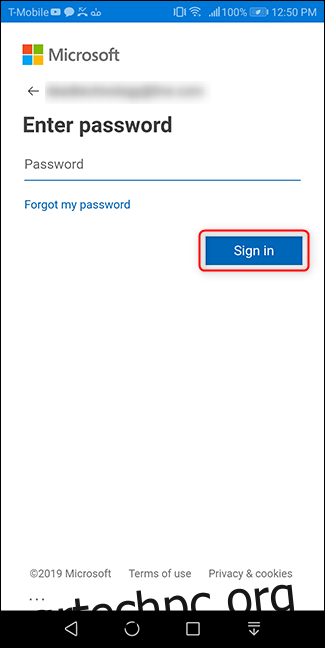
Υποθέτοντας ότι αυτή είναι η πρώτη φορά που ανοίγετε την εφαρμογή, αμέσως μετά τη σύνδεση, θα σας ζητηθεί να ανεβάσετε τις φωτογραφίες σας. Πατήστε «Έναρξη μεταφόρτωσης κάμερας». Στη συνέχεια, πατήστε «Να επιτρέπεται» στην οθόνη αδειών που ανοίγει.
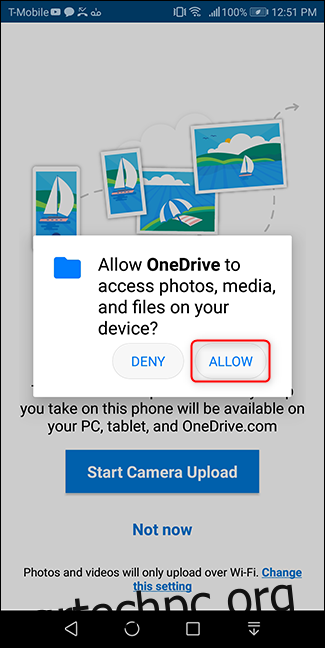
Εάν έχετε συνδεθεί στο παρελθόν, αλλά δεν χρησιμοποιείτε τη δυνατότητα δημιουργίας αντιγράφων ασφαλείας φωτογραφιών, η έναρξη αυτής της διαδικασίας είναι επίσης πολύ εύκολη. Ανοίξτε την εφαρμογή και πατήστε το κουμπί “Φωτογραφίες” στο κάτω μέρος. Στη συνέχεια, πατήστε “Ενεργοποίηση” στο επάνω μέρος αυτής της οθόνης.
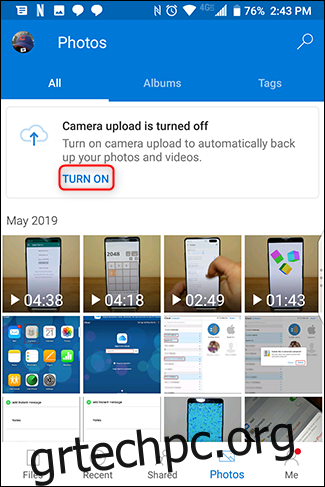
Επιβεβαιώστε ότι θέλετε να δημιουργήσετε αντίγραφα ασφαλείας των φωτογραφιών σας στο OneDrive. Στη συνέχεια, επιβεβαιώστε ξανά, για να απαλύνετε την ανασφάλεια της Microsoft.
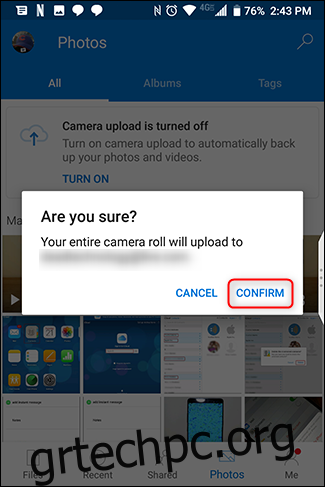
Και τελείωσες! Οι φωτογραφίες σας θα συγχρονιστούν με το OneDrive > Pictures > Camera Roll αυτόματα και στο παρασκήνιο, δεν χρειάζεται καν να το σκεφτείτε. Ο ευκολότερος τρόπος για να τα δείτε είναι πατώντας το κουμπί “Φωτογραφίες” στην εφαρμογή.
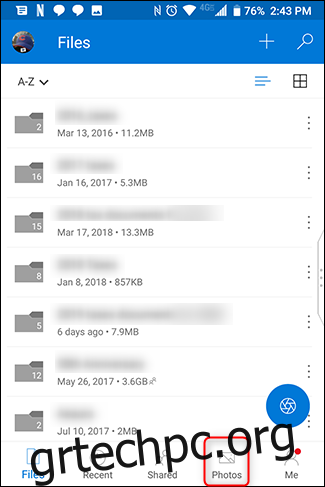
Εάν θέλετε να προσαρμόσετε τις ρυθμίσεις συγχρονισμού φωτογραφιών στην εφαρμογή, πατήστε το κουμπί “Εγώ” στην κάτω αριστερή γωνία της εφαρμογής. Στη συνέχεια, πατήστε «Ρυθμίσεις».
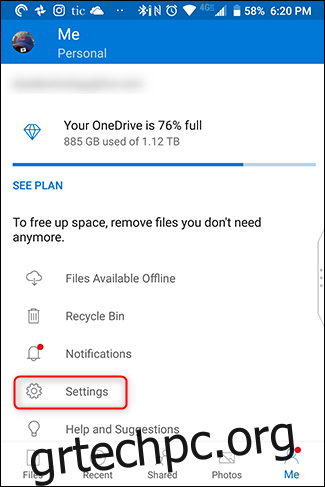
Στη συνέχεια, πατήστε «Μεταφόρτωση κάμερας».

Προσαρμόστε τις ρυθμίσεις και είστε έτοιμοι.
Dropbox
Το Dropbox είναι ένα από τα παλαιότερα ονόματα στον χώρο αποθήκευσης cloud, για καλό λόγο—είναι αρκετά γρήγορο και εύκολο στη χρήση. Όταν για πρώτη φορά κατεβάστε την εφαρμογή, συνδεθείτε με τον λογαριασμό σας. Στην επόμενη οθόνη, πατήστε «Να επιτρέπεται».
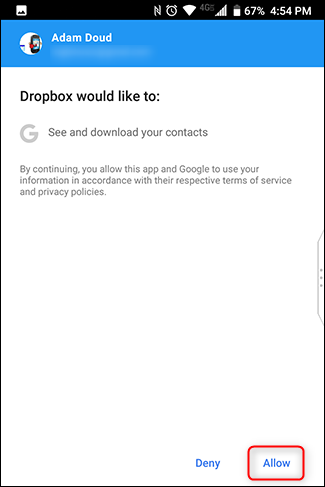
Κατά τη ρύθμιση, το Dropbox θα προσφέρει τη δημιουργία αντιγράφων ασφαλείας φωτογραφιών. Πατήστε «Δημιουργία αντιγράφων ασφαλείας φωτογραφιών». (Ναι, θα πρέπει να γράφει “δημιουργία αντιγράφων ασφαλείας” αντί για “αντίγραφο ασφαλείας”, αλλά τι μπορείτε να κάνετε;) Στη συνέχεια, πατήστε “Να επιτρέπεται” στο πλαίσιο αδειών που ανοίγει.
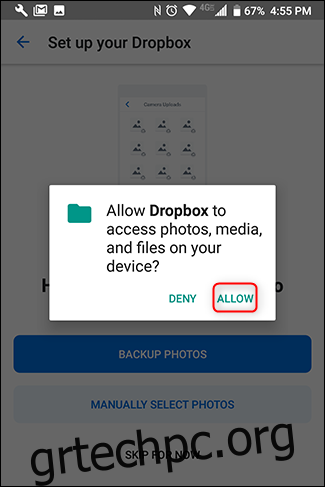
Εάν είστε ήδη χρήστης του Dropbox και θέλετε να αρχίσετε να το χρησιμοποιείτε για τη δημιουργία αντιγράφων ασφαλείας φωτογραφιών, πατήστε το κουμπί χάμπουργκερ στην επάνω αριστερή γωνία. Στη συνέχεια, πατήστε «Φωτογραφίες».
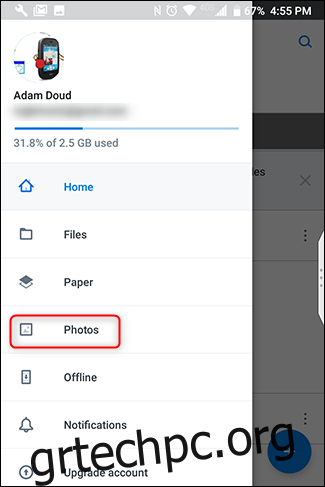
Στο επάνω μέρος, πατήστε το κουμπί που γράφει “Ενεργοποίηση μεταφορτώσεων κάμερας”.
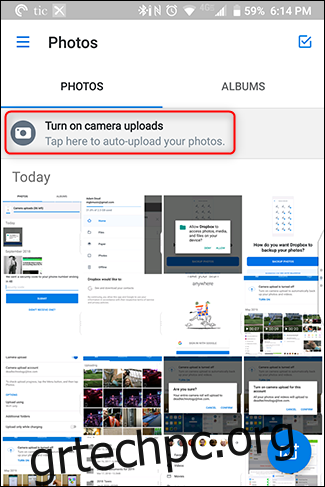
Εάν η συσκευή σας είναι σε Wi-Fi και η μπαταρία δεν είναι χαμηλή, το Dropbox θα ξεκινήσει αυτόματα τον συγχρονισμό των φωτογραφιών σας.
Για να προσαρμόσετε τις ρυθμίσεις συγχρονισμού, πατήστε το κουμπί Hamburger > Ρυθμίσεις.
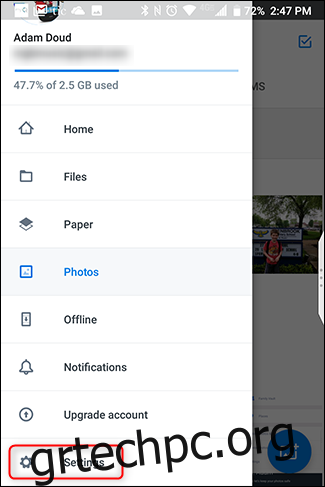
Πατήστε «Μεταφορτώσεις κάμερας».
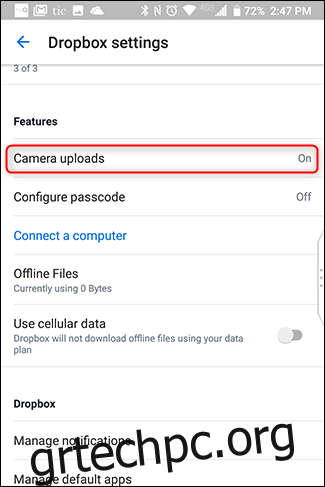
Αυτό είναι το μόνο που υπάρχει σε αυτό. Το Dropbox δεν προσφέρει δωρεάν χώρο αποθήκευσης για φωτογραφίες, επομένως οτιδήποτε ανεβάζετε θα υπολογίζεται στο όριο σας. Παίρνετε ένα πενιχρά 2 GB δωρεάν, μετά τα οποία θα πρέπει να εξοφλήσετε τα χρήματα ένα από τα επί πληρωμή επίπεδα.
Amazon Prime
Αυτή είναι μια επιλογή που συχνά παραβλέπεται και δεν θα έπρεπε να είναι. Εάν είστε συνδρομητής του Amazon Prime, το Amazon προσφέρει απεριόριστο χώρο αποθήκευσης φωτογραφιών και 5 GB αποθήκευσης βίντεο σε όλα τα Prime μέλη. Τα μη-prime μέλη λαμβάνουν 5 GB φωτογραφιών και βίντεο σε συνδυασμό. Ακόμα καλύτερα, ο απεριόριστος αποθηκευτικός χώρος περιλαμβάνει φωτογραφίες πλήρους ανάλυσης, όχι τις φωτογραφίες «υψηλής ποιότητας» που προβάλλει η Google. Υπάρχουν όμως επιφυλάξεις και εδώ: θα πρέπει να αντιμετωπίσετε διαφημίσεις, προσφορές και προωθήσεις. Τίποτα στη ζωή δεν είναι δωρεάν, πράγματι.

Για να ξεκινήσετε με το Amazon Photos, κατεβάστε την εφαρμογή. Όταν το ανοίξετε για πρώτη φορά, θα πρέπει να συνδεθείτε (ή να δημιουργήσετε έναν λογαριασμό). Εάν χρησιμοποιείτε ήδη άλλη εφαρμογή Amazon, θα χρειαστεί απλώς να επιβεβαιώσετε τον λογαριασμό σας—πατήστε «Συνέχεια».
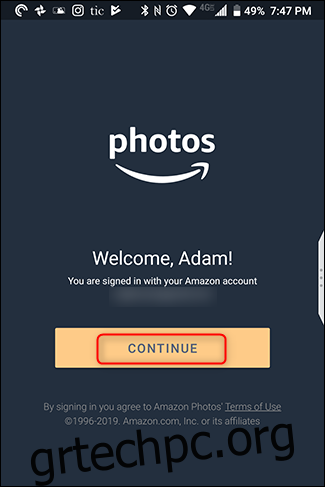
Στην επόμενη οθόνη, πατήστε “OK”. Στη συνέχεια, αποδεχτείτε την άδεια να επιτρέψετε στο Amazon Photos να έχει πρόσβαση στα πολυμέσα της συσκευής σας πατώντας «Να επιτρέπεται».
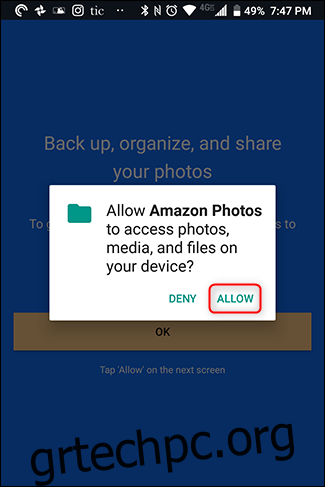
Αμέσως, θα μπορείτε να διαμορφώσετε επιλογές όπως η αυτόματη δημιουργία αντιγράφων ασφαλείας (η οποία είναι ενεργοποιημένη από προεπιλογή) και η επιτρεπόμενη μεταφόρτωση κατά τη χρήση δεδομένων κινητής τηλεφωνίας. Πατήστε “Τέλος” και οι φωτογραφίες σας θα αρχίσουν να συγχρονίζονται.
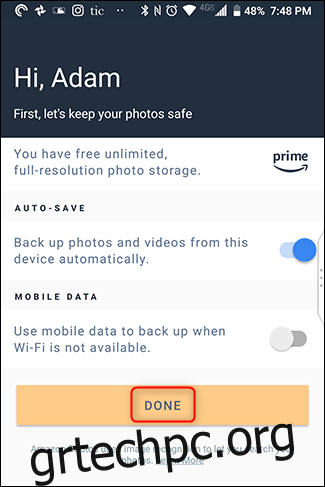
Για να προσαρμόσετε τις ρυθμίσεις στην εφαρμογή, πατήστε “Περισσότερα” στην κάτω δεξιά γωνία. Κάντε κύλιση προς τα κάτω και πατήστε “Ρυθμίσεις”.
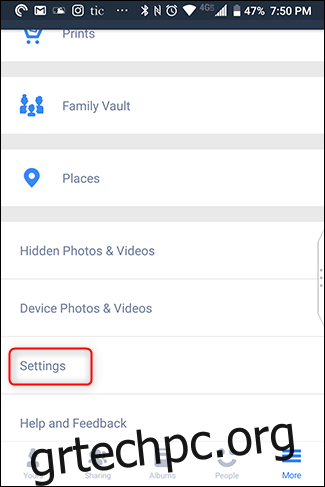
Μια ρύθμιση που προτείνουμε να ενεργοποιήσετε είναι η “Αναγνώριση εικόνας”. Αυτό επιτρέπει στο Amazon Photos να αναζητά άτομα, μέρη και πράγματα, καθιστώντας τη λειτουργία αναζήτησης πολύ πιο χρήσιμη. Αυτή η ρύθμιση είναι απενεργοποιημένη από προεπιλογή, επομένως για να την ενεργοποιήσετε, πατήστε “Αναγνώριση εικόνας” και, στη συνέχεια, σύρετε το διακόπτη εναλλαγής στη θέση “Ενεργοποίηση”.
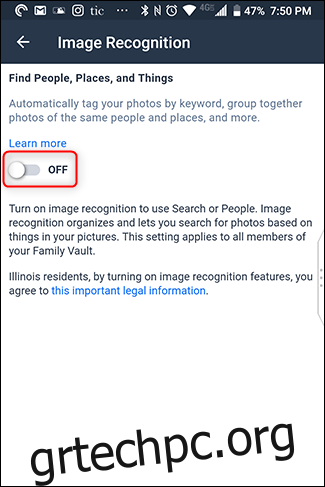
συμπέρασμα
Συνολικά, συνιστούμε ανεπιφύλακτα τη δημιουργία αντιγράφων ασφαλείας φωτογραφιών και βίντεο. Ποτέ δεν ξέρεις τι μπορεί να συμβεί στο τηλέφωνό σου και θα ήταν κρίμα να χάσεις όλες αυτές τις αναμνήσεις. Επιπλέον, αν αλλάξετε ποτέ τηλέφωνα, αυτό κάνει τη μεταφορά φωτογραφιών παιχνιδάκι. Εάν δεν χρησιμοποιείτε μία από αυτές τις λύσεις, σας συνιστούμε να ξεκινήσετε σήμερα, αν όχι νωρίτερα.

